
Cuando Windows 8 finalmente se lanzó a todo el mundo, actualizaron la aplicación Mail para admitir IMAP, lo que significa que ahora usa cualquier cuenta de correo electrónico genérica en la aplicación Metro Mail. Aquí se explica cómo configurarlo.
Cómo configurar cuentas IMAP genéricas configuradas en la aplicación Metro Mail
Lo primero que debe hacer es presionar el botón de Windows para cambiar a la pantalla de inicio y luego iniciar la aplicación de correo.

Ahora mueva el mouse a la esquina inferior derecha de la pantalla, lo que abrirá la barra de accesos. Luego haga clic en el Dije de configuración
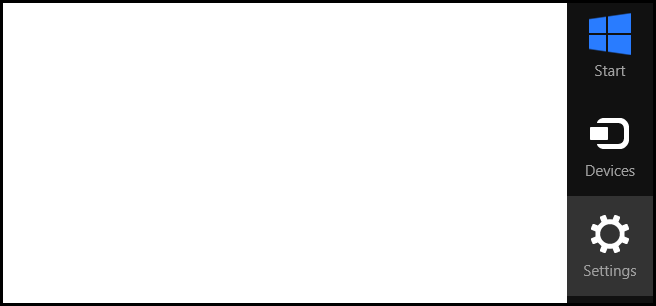
Ahora abra la configuración de su cuenta.
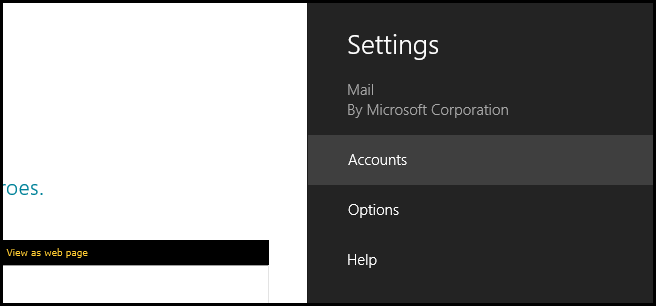
Luego haga clic en el botón Agregar una cuenta.
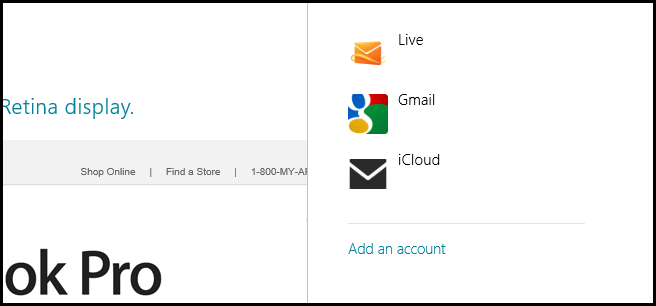
Ahora elija la opción Otra cuenta.

Luego, continúe y elija la opción IMAP.
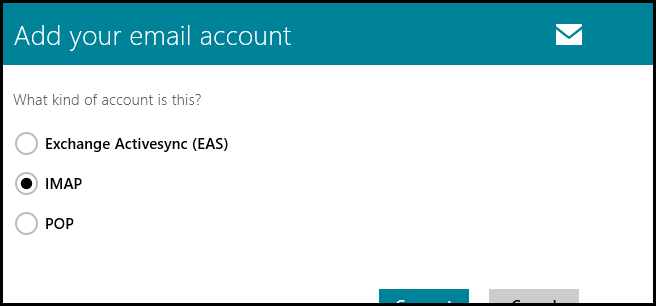
Ahora deberá ingresar su dirección de correo electrónico y su contraseña, luego haga clic en el enlace Mostrar más detalles.
Nota: utilicé una dirección de correo electrónico inventada pero estaba configurando mi cuenta de iCloud.
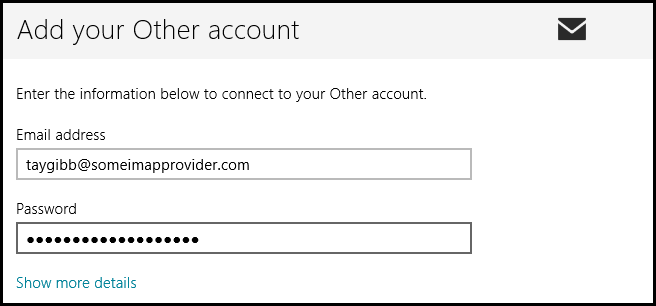
Ahora deberá ingresar los detalles de su servidor IMAP y SMTP; si no los conoce, deberá comunicarse con el departamento de soporte de quien le haya enviado su dirección de correo electrónico.

Eso es todo, ahora su buzón debería estar configurado y listo para funcionar.









